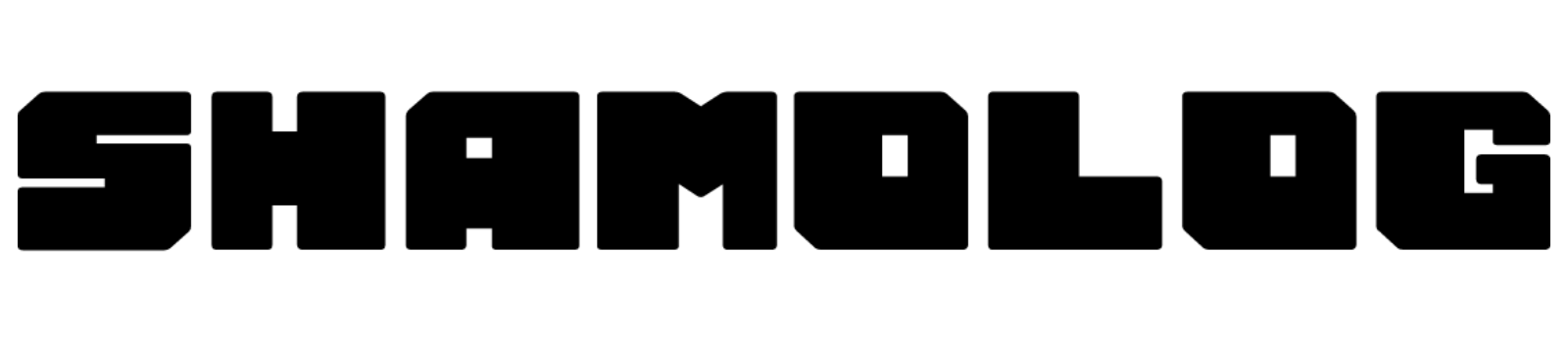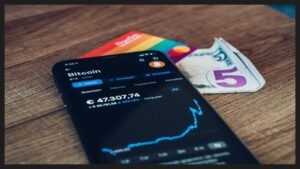この記事では「bitFlyer(ビットフライヤー)で暗号資産(仮想通貨)を日本円で購入する方法」を初心者の方でも迷わずゴールまでたどり着けるように画像付きで分かりやすく解説していきます。
bitFlyerの口座開設が必要な方はコチラ⬇︎の記事を参考にしてみて下さい。
bitFlyerで仮想通貨を日本円で購入するためには、まず日本円をbitFlyerの口座に入金する必要があります。
日本円の入金方法から解説していきましょう!
bitFlyer(ビットフライヤー)に日本円を入金する方法
まずはbitFlyerにログインしましょう。
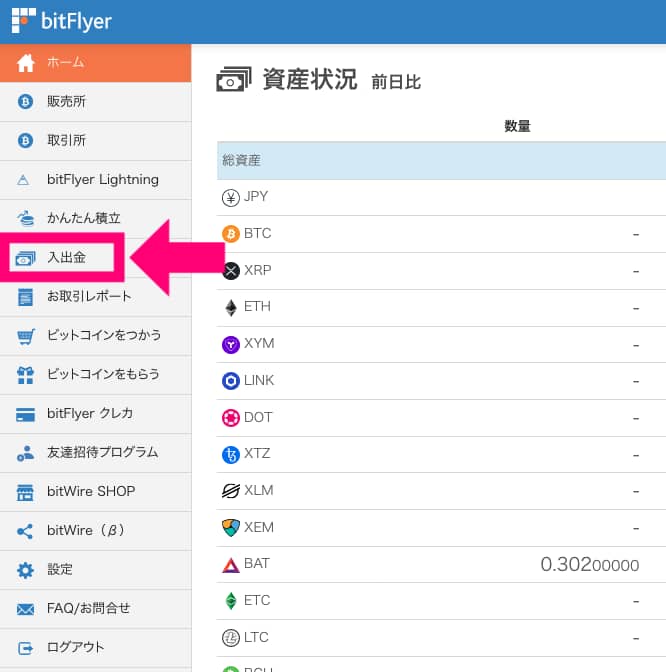
振込元の金融機関を選択
今回は「住信SBIネット銀行」を使って入金していきます。
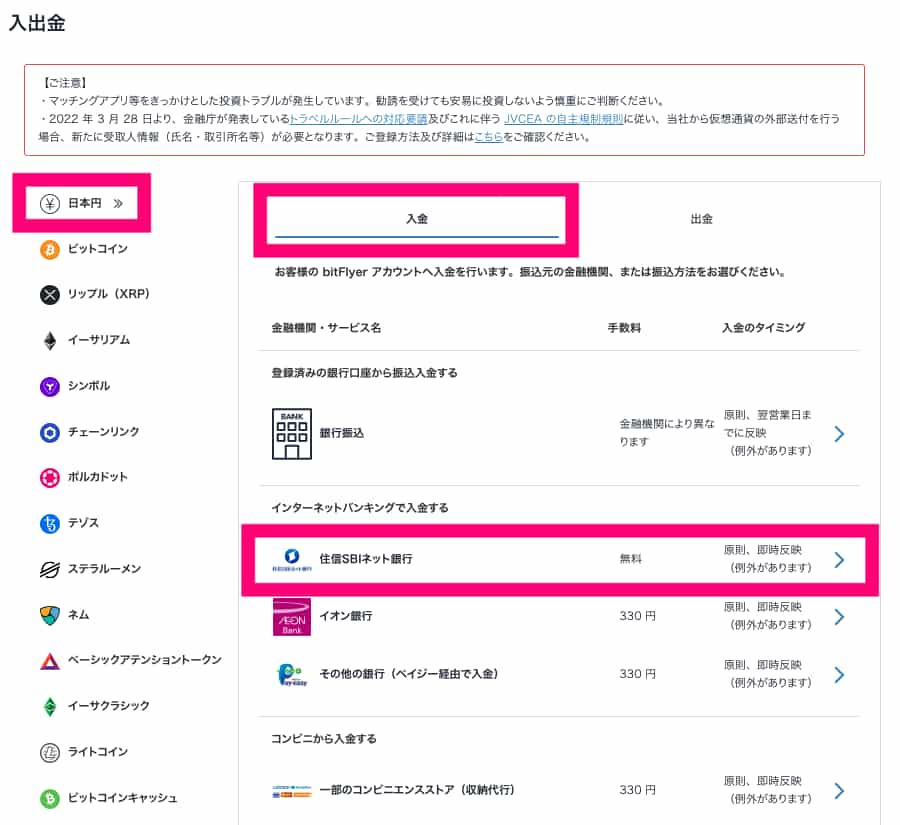
オススメは振込手数料が無料の「住信SBIネット銀行」!
詳しい説明は割愛しますが、「住信SBIネット銀行」は「Coincheck」や「GMOコイン」など提携している仮想通貨取引所が多く、他の取引所でも使用する機会が多いので開設しておいて損はないネットバンキングです。
「無駄な手数料を払いたくない!」という方は口座開設しておくことをオススメします。
初めて住信SBIネット銀行の口座開設をした方は、後の手順で住信SBIネット銀行のスマホアプリの「スマート認証NEO」という認証機能を使うため、アプリのインストールとスマート認証NEOの設定をしておくとスムーズに取引を進めることができます。
アプリのインストールはコチラ⬇︎
「スマート認証NEO」の設定方法はコチラ⬇︎
⬇︎
「入金する」をクリック
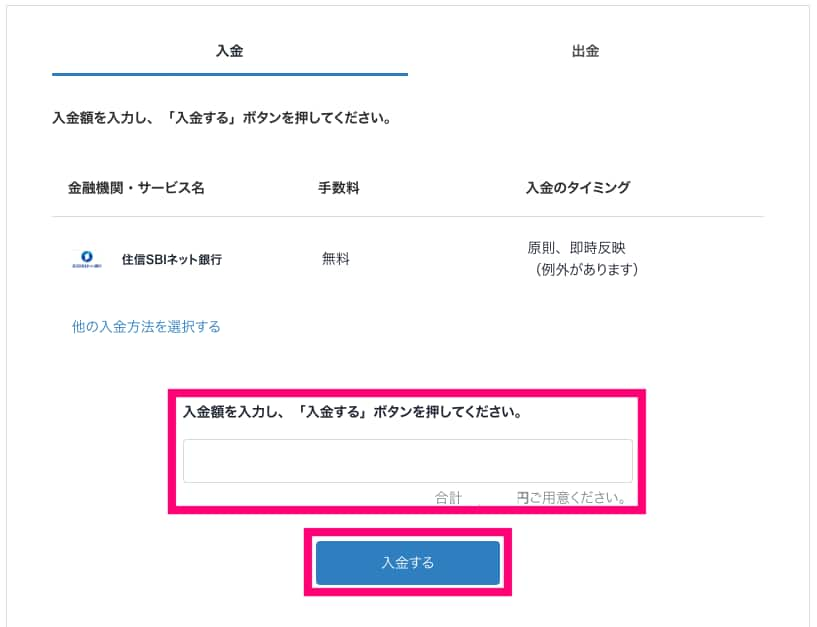
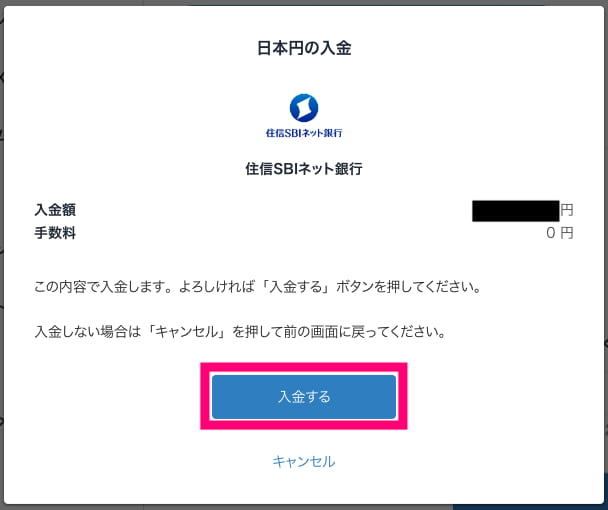
ここからは「住信SBIネット銀行」のWEBサイトでの操作になります。
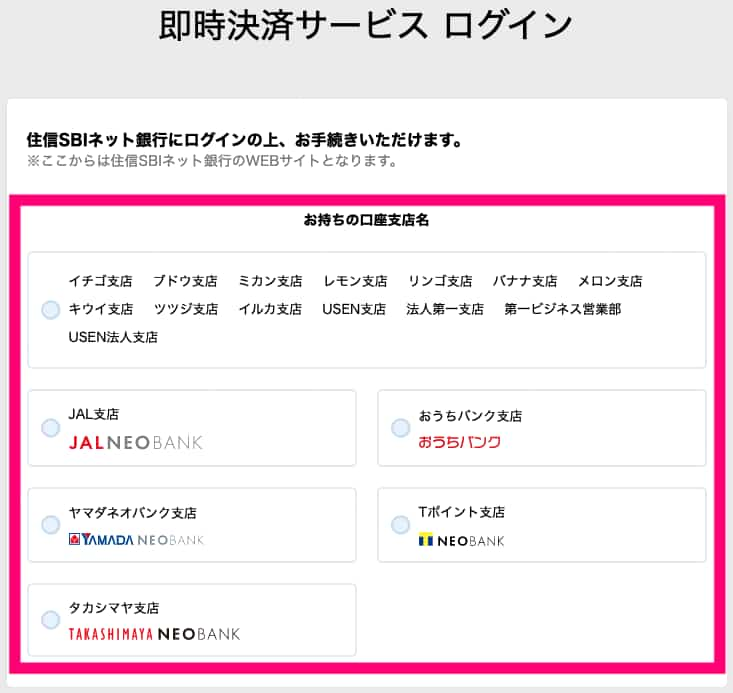
⬇︎
「ログイン」をクリック
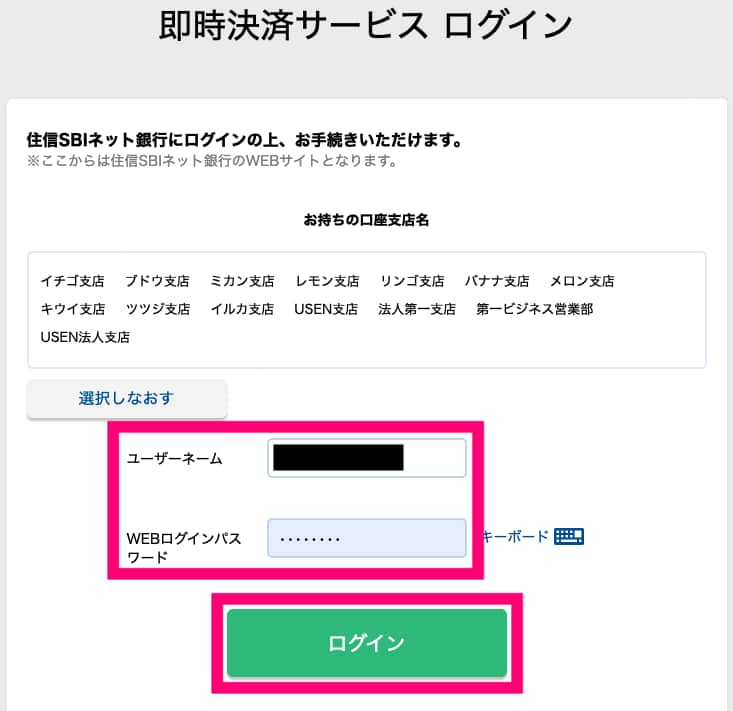
「スマート認証NEO」とは?…アプリ(住信SBIネット銀行)とスマホに登録された本人確認情報を紐づける認証機能。より安全にスムーズに取引ができるようになります。
「スマート認証NEO」とは?
アプリ(住信SBIネット銀行)とスマホに登録された本人確認情報を紐づける認証機能。より安全にスムーズに取引ができるようになります。
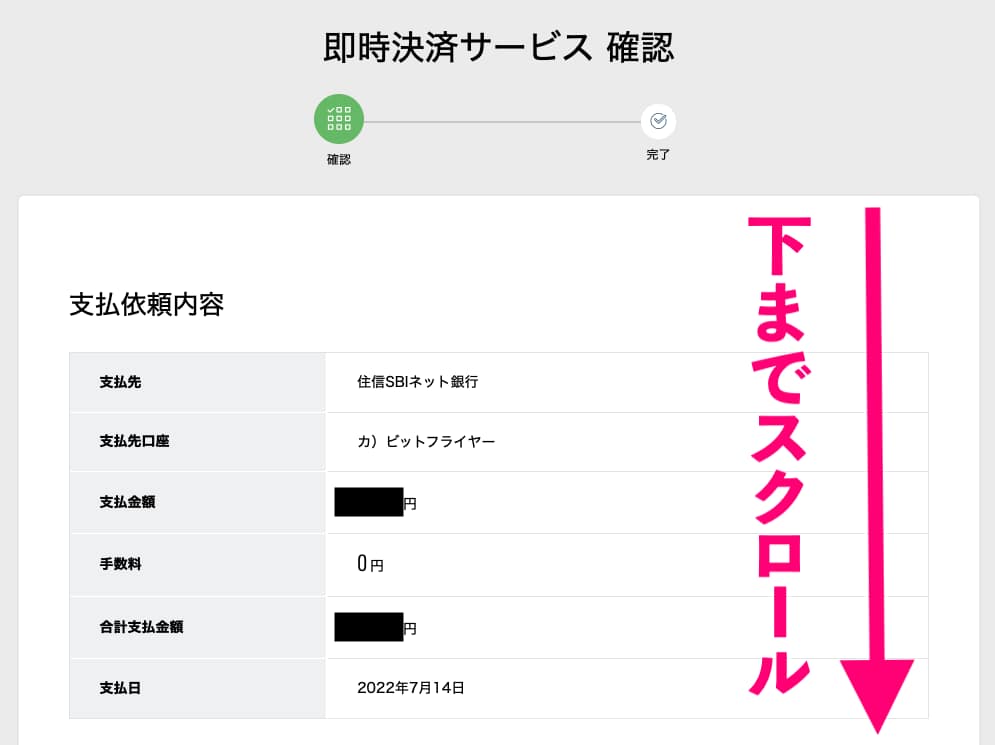
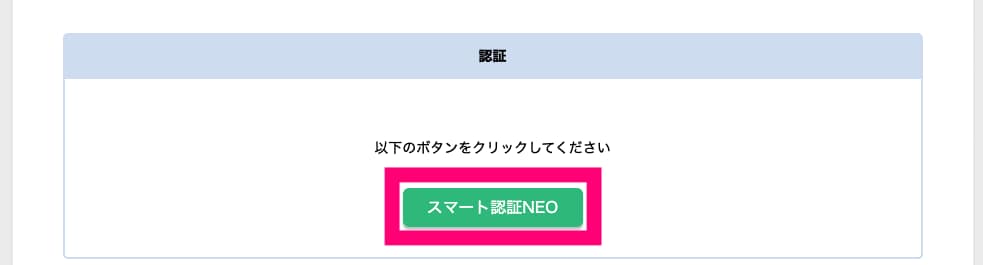
「住信SBIネット銀行」のスマホアプリを開いて承認作業をしましょう。
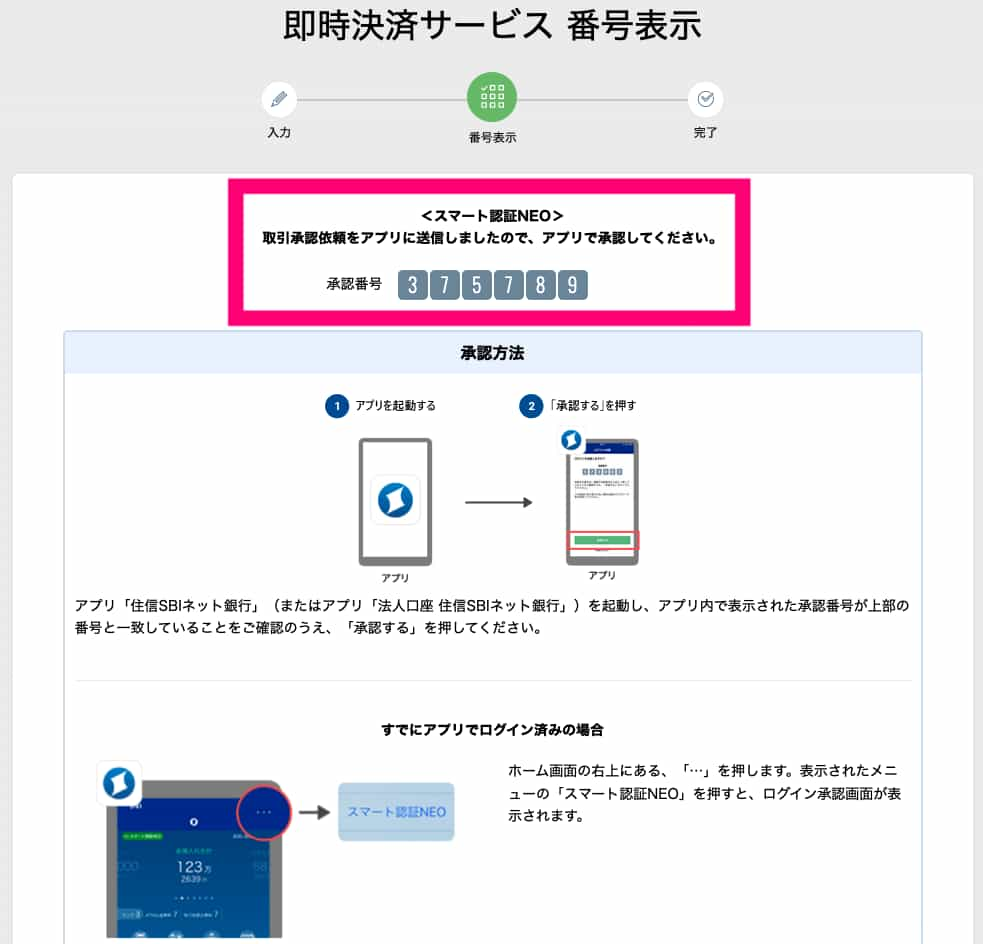
承認番号が一致しているか確認して「承認する」をタップ。
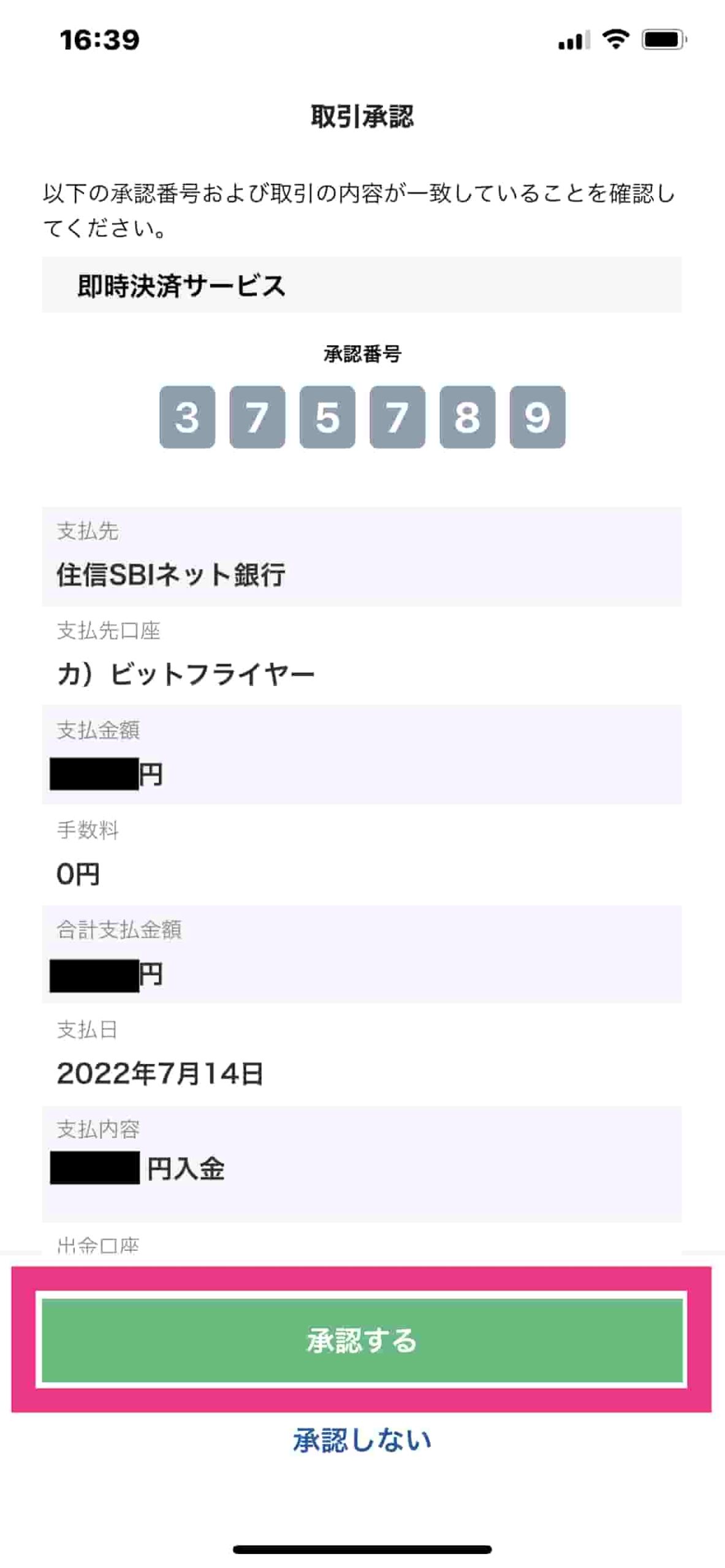
⬇︎
ポップアップの「OK」ボタンをタップ
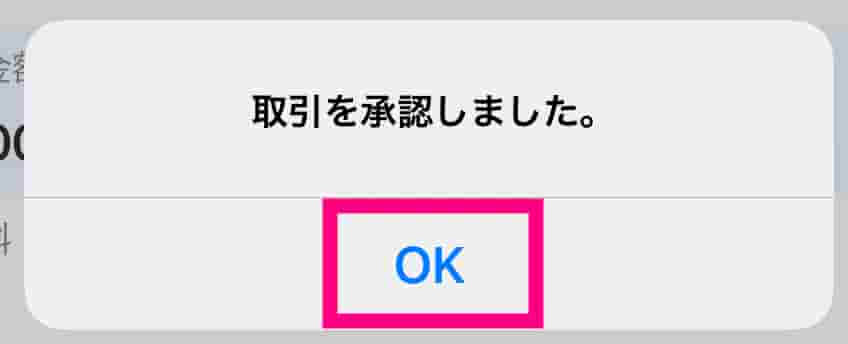
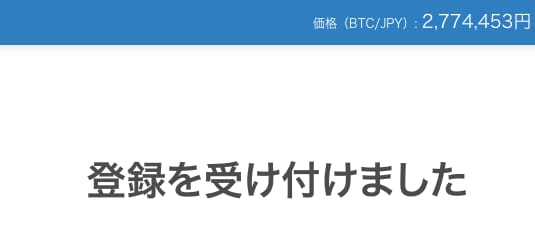
以上でビットフライヤーへの入金は終了になります。
無事に入金が完了していれば、自分のビットフライヤーの口座に入金した金額が反映されているので確認してみましょう。
それでは本題の仮想通貨の購入方法を解説していきましょう。
「イーサリアム(ETH)」の購入方法を「販売所」と「取引所(bitFlyer Lightning)」を使って解説していきたいと思います。
webブラウザとスマホアプリの両方でそれぞれ解説していきます。
販売所と取引所についてはそれぞれ異なる特徴やメリットデメリットがありますが、あくまで今回の目的は「ビットフライヤーで仮想通貨を購入する」ことなので、詳しい説明はここでは割愛させて頂きます。
ビットフライヤーの取引所(bitFlyer Lightning)では様々な注文方法がありますが、今回は取引所でよく使われる「指値注文」(さしねちゅうもん)「成行注文」(なりゆきちゅうもん)を使った購入方法を解説していきます。
詳しくはコチラ⬇︎の記事で解説していますので参考にしてみて下さい♪
スマホアプリの購入方法を知りたい方はコチラからジャンプできます。
【ブラウザ】bitFlyer(ビットフライヤー)でイーサリアムを購入する方法
「販売所」を使ってイーサリアムを購入する方法
の順でクリック
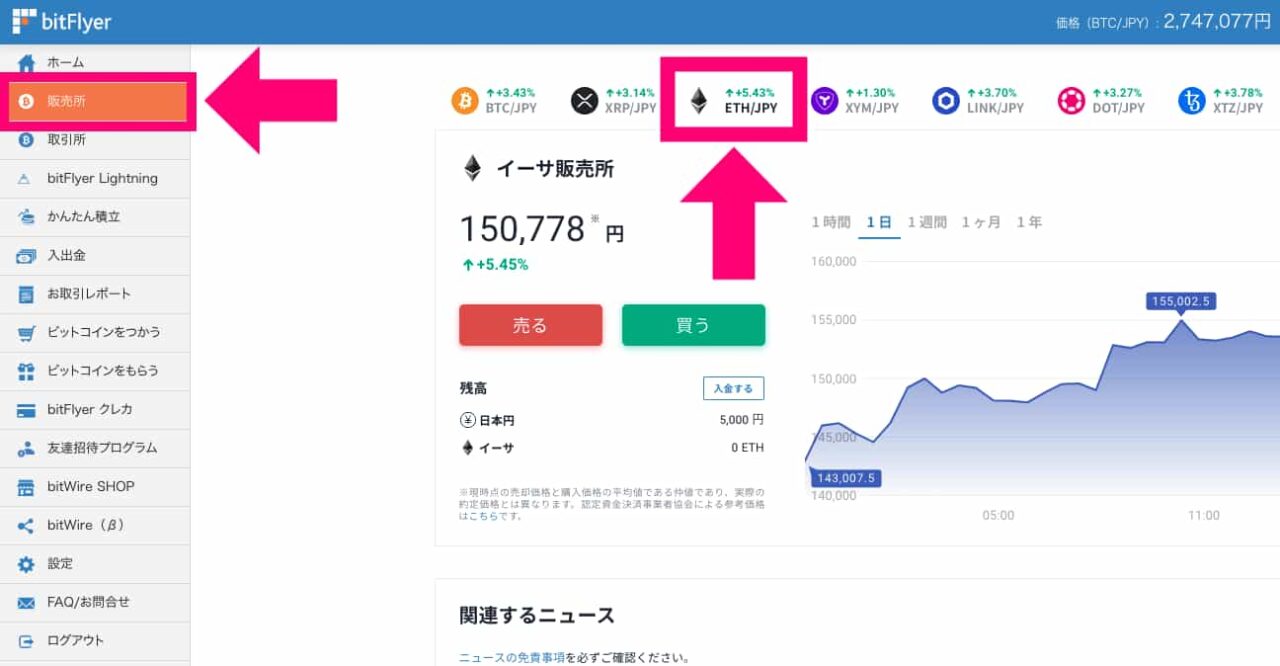
⬇︎
「買い注文に進む」をクリック
右側の上下の矢印をクリックすると「金額」と「数量」を切り替えることができます。
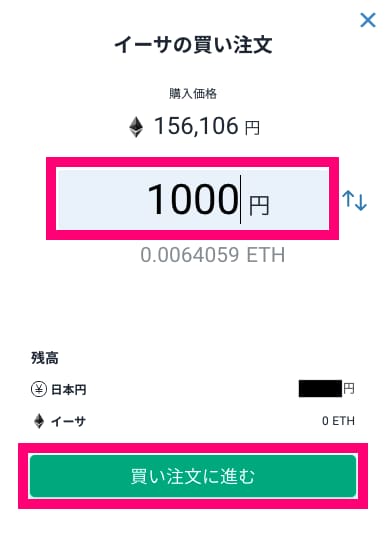
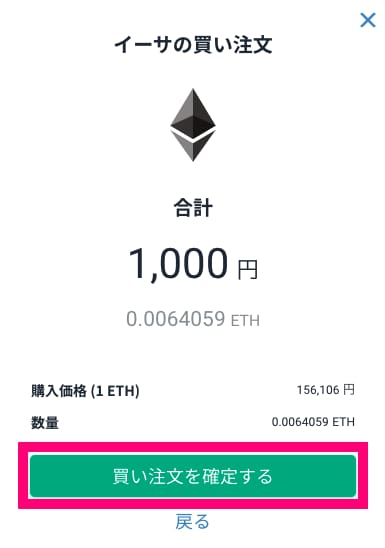
注文完了です!
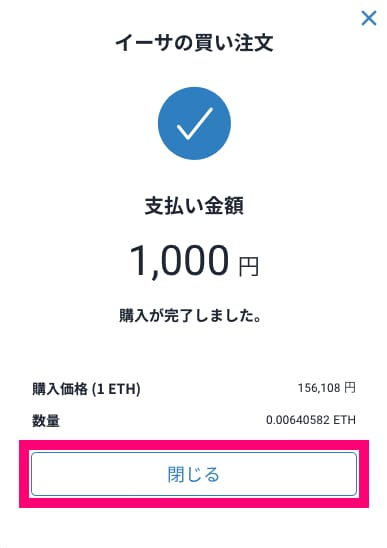
トップ画面で、先ほど購入したイーサリアムが反映されているのが確認できます。
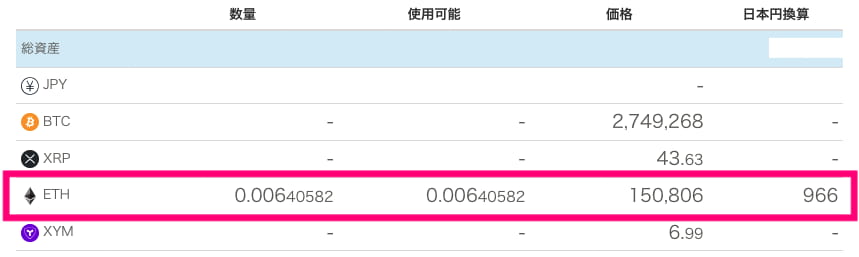
「お取引レポート」からも取引履歴が確認できます。

⬇︎
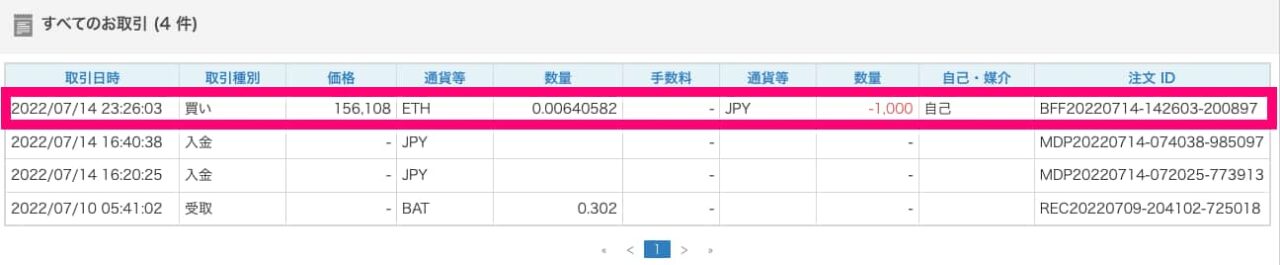
取引所(bitFlyer Lightning)を使ってイーサリアムを購入する方法
指値注文(さしねちゅうもん)
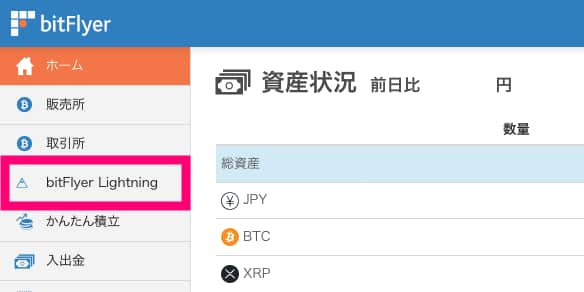
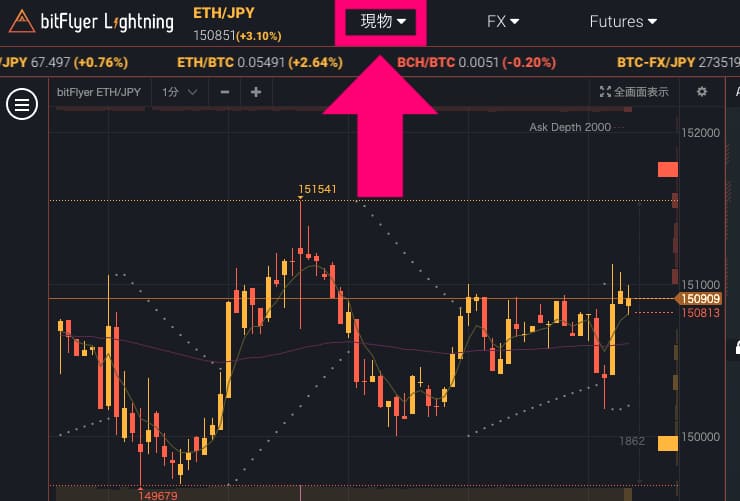
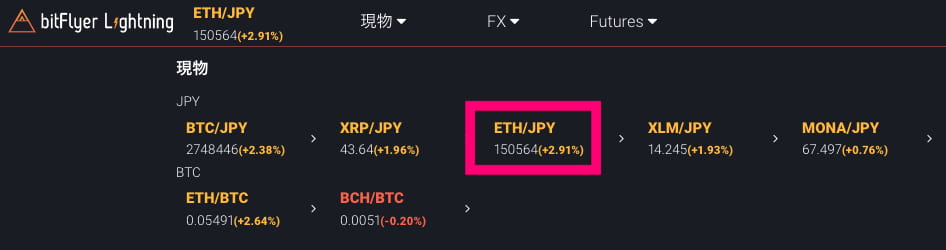
⬇︎
「数量」と「価格」を入力
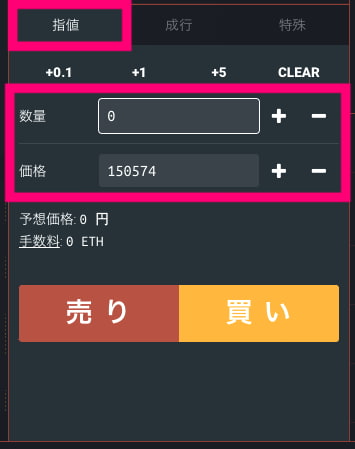
この場合の「数量」と「価格」は「1ETH」をいくらでどれだけ購入するかを入力します。
例)「数量:1」「価格:150,000」と入力した場合の予想価格は150,000円+手数料になります。
予想価格は大体の目安だと思って下さい。
取引できる最低数量は「0.01ETH」になります。
下の画像は「1ETHを151,400円で0.01ETH分」購入したい時の注文。
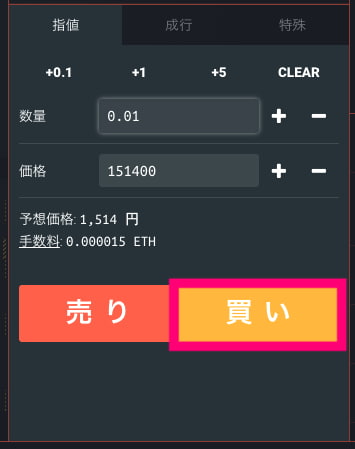
⬇︎
「[Y]買い0.01ETH」をクリック
「[Y]買い0.01ETH」をクリックすると注文が確定します。
注文が成立するまで待ちましょう!
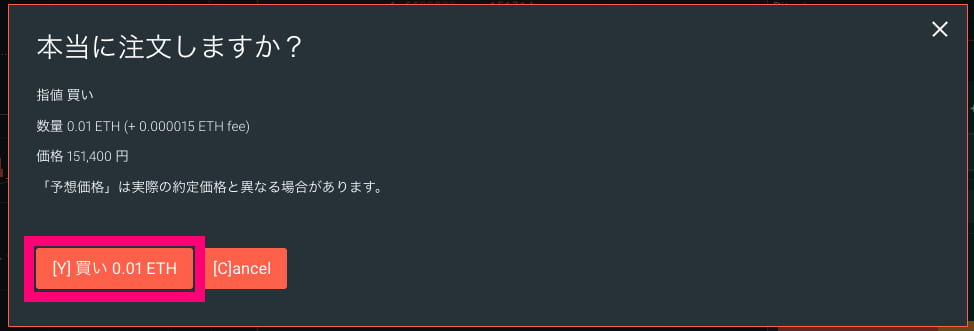
画面下で「注文」と「取引履歴」を確認できます。
取引成立前は「注文」に、取引成立後は「取引履歴」に表示されます。

複数ある注文を全てキャンセルしたい場合は「Cancel All」をクリック。
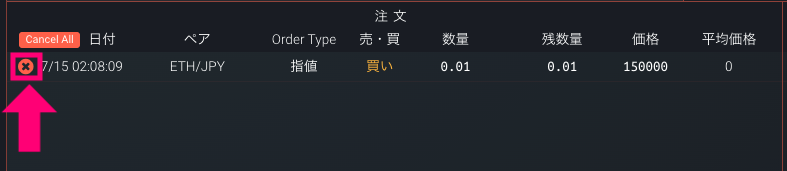
⬇︎
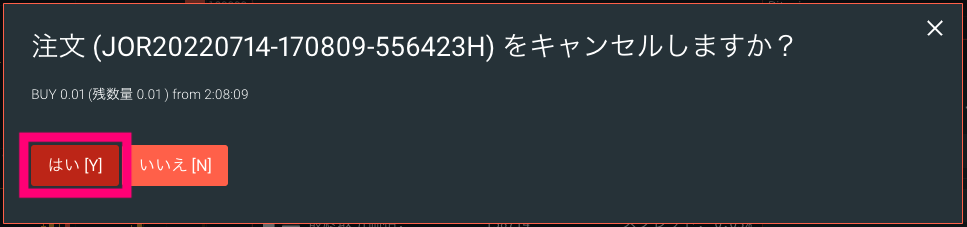
成行注文(なりゆきちゅうもん)
⬇︎
「数量」を入力して「買い」をクリック
「成行」の場合はその時の市場価格で売買するため価格の指定はありません。
取引できる最低数量は「0.01ETH」になります。
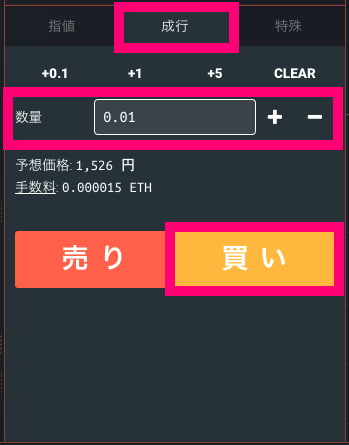
購入完了です!
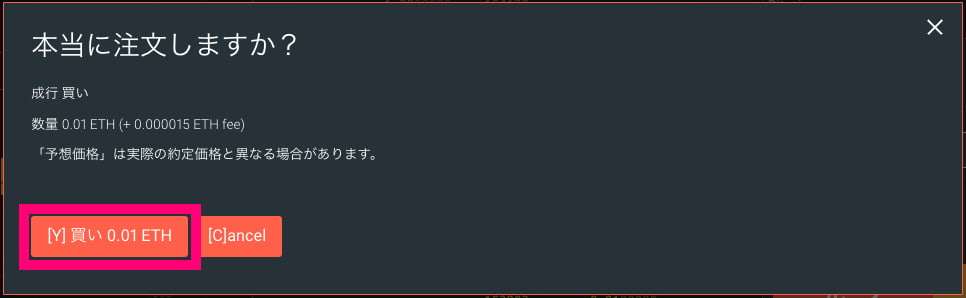
【スマホ】bitFlyer(ビットフライヤー)でイーサリアムを購入する方法
「販売所」を使ってイーサリアムを購入する方法
⬇︎
「ETH」をタップ
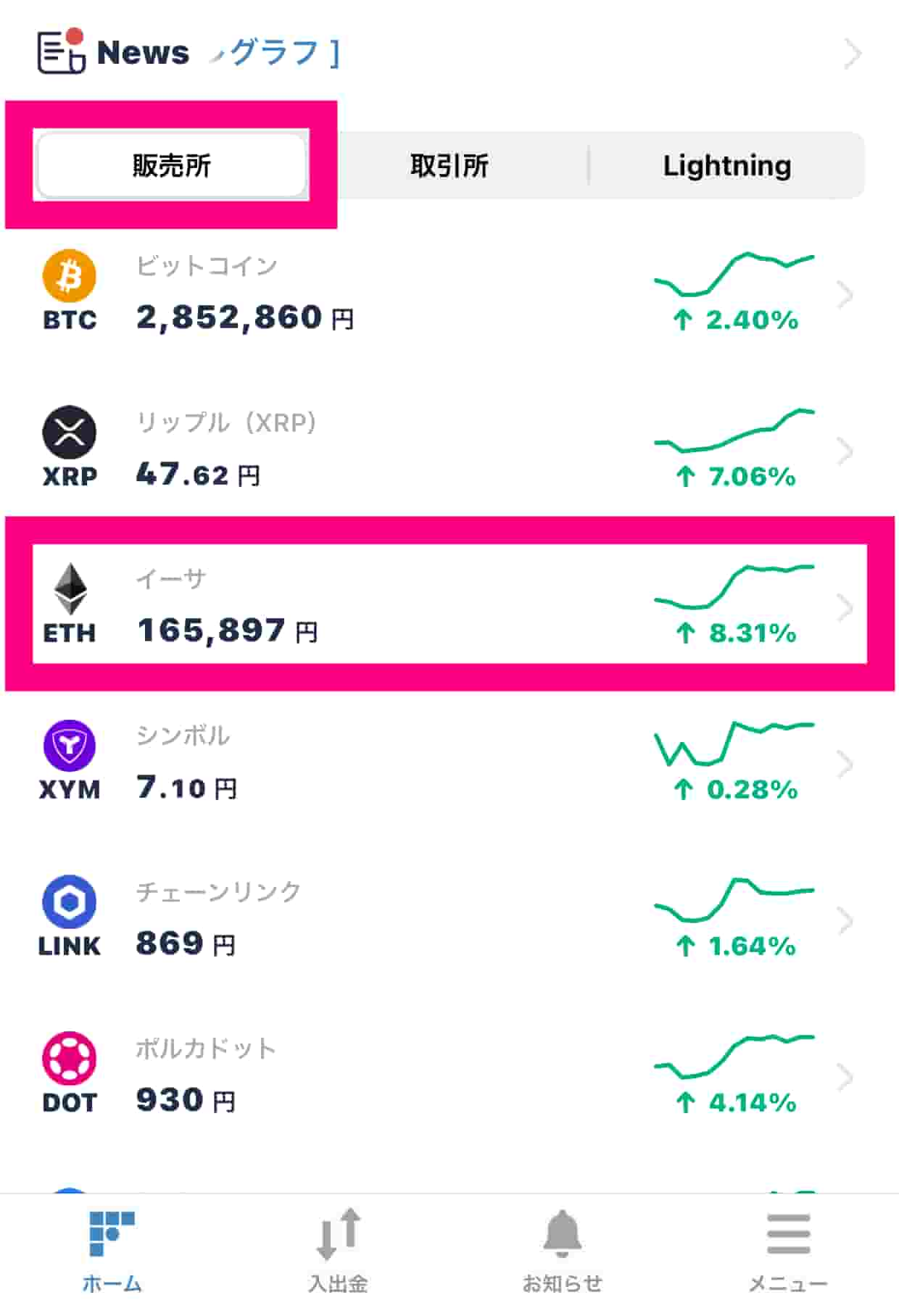
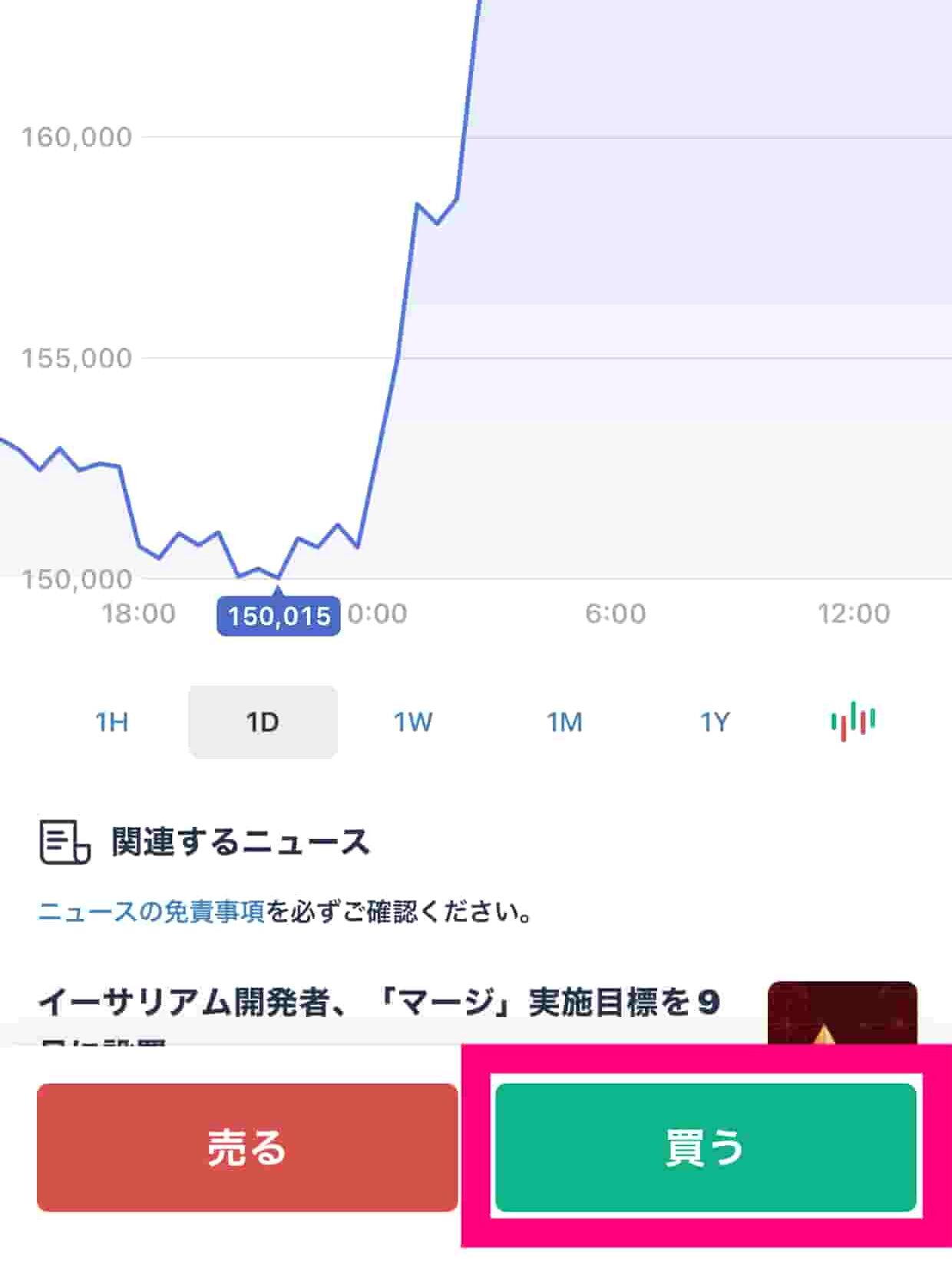
⬇︎
「買い注文に進む」をタップ
右側の上下の矢印をクリックすると「金額」と「数量」を切り替えることができます。
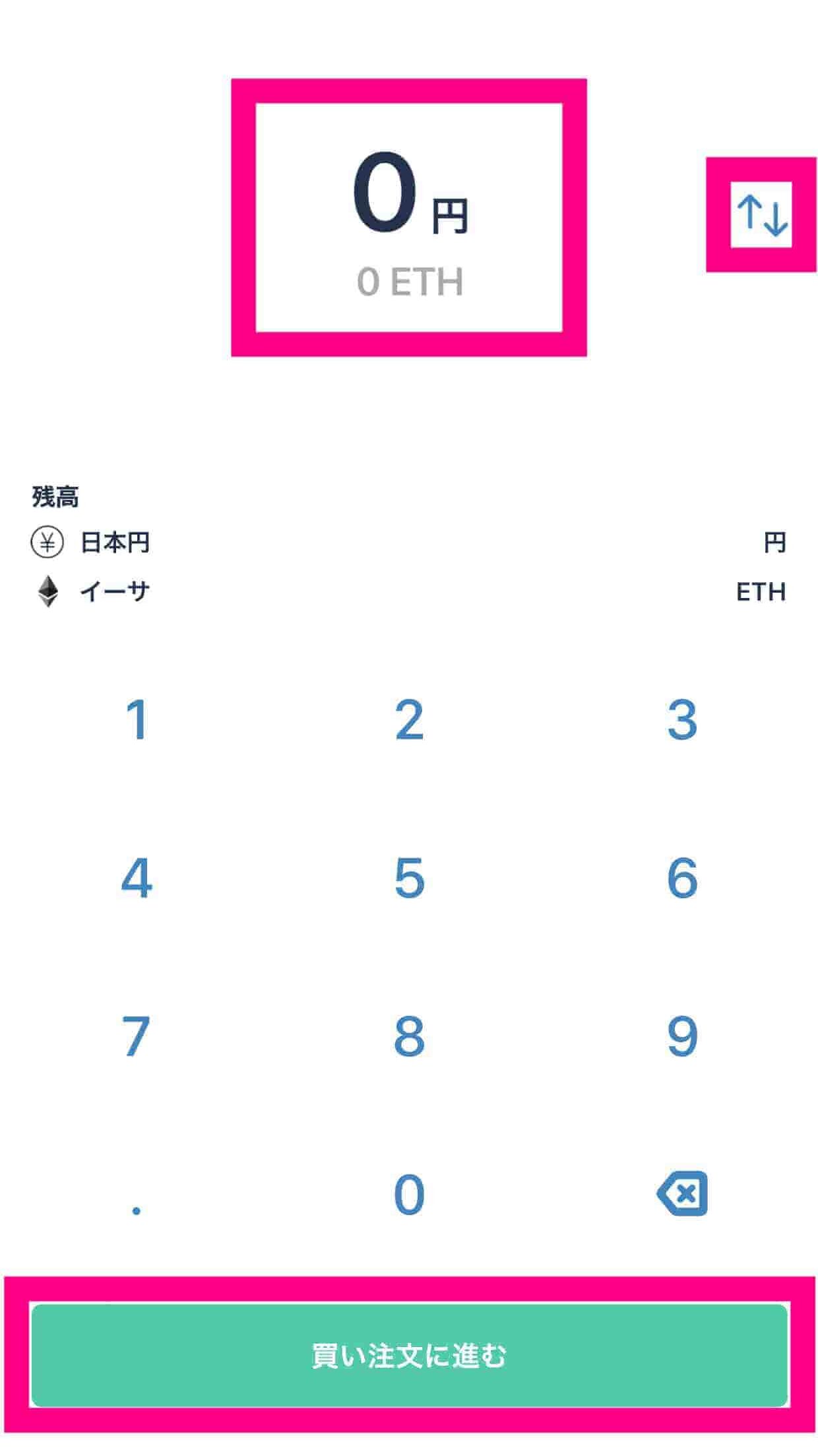
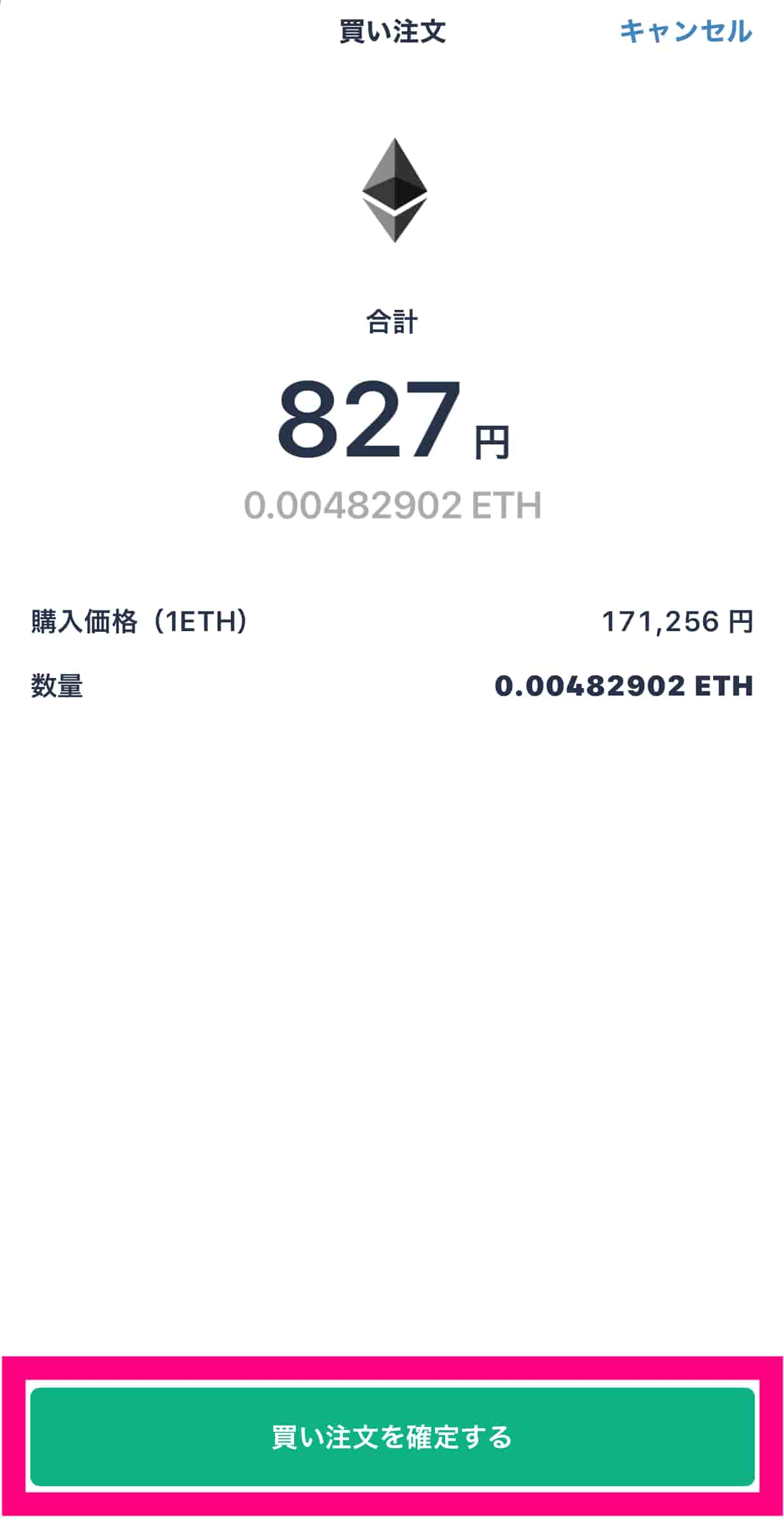
自分の購入したイーサリアムがウォレットに反映されているのでホーム画面で確認してみましょう!
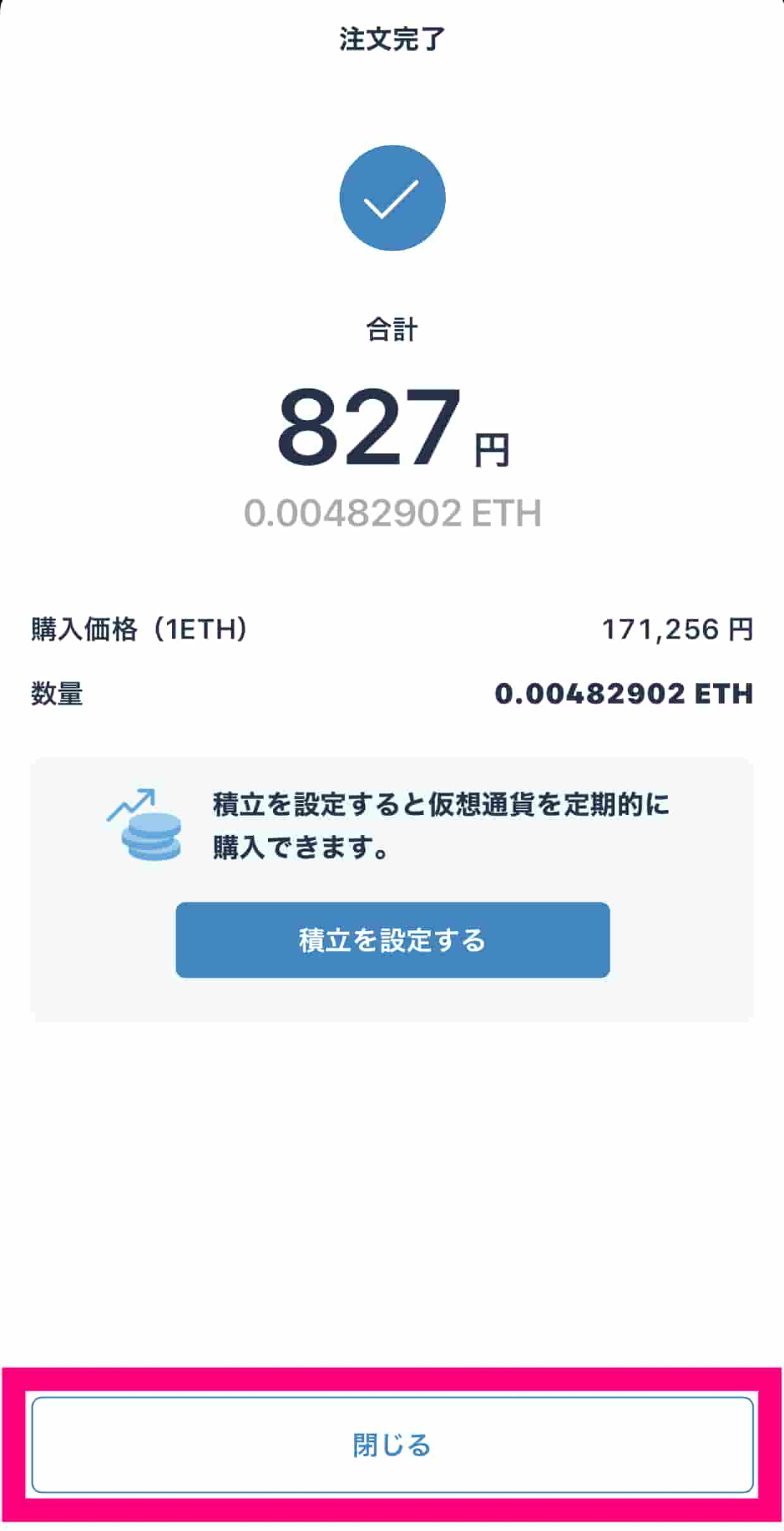
取引所(bitFlyer Lightning)を使ってイーサリアムを購入する方法
指値注文(さしねちゅうもん)
⬇︎
「現物 ETH/JPY」をタップ
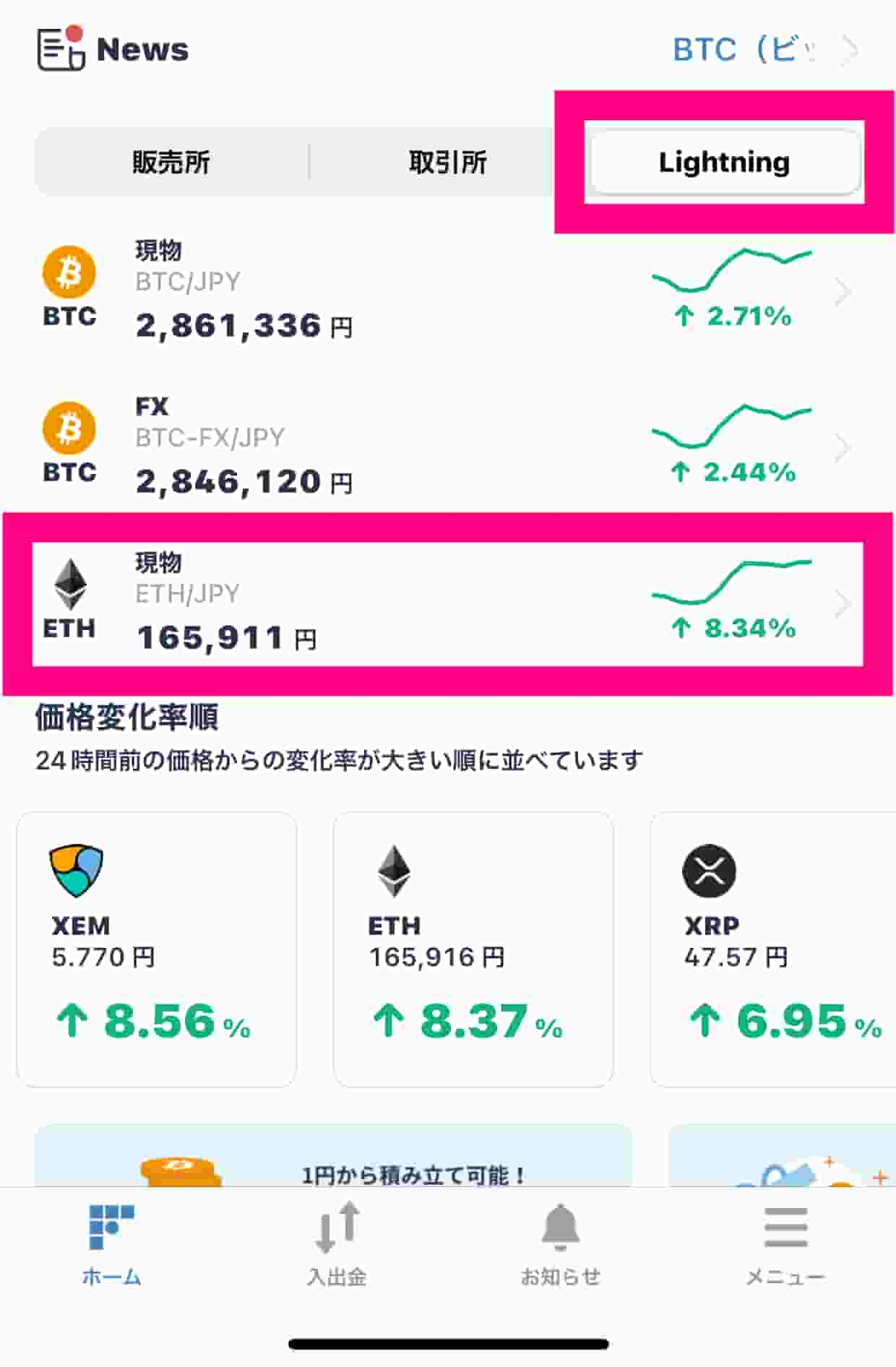
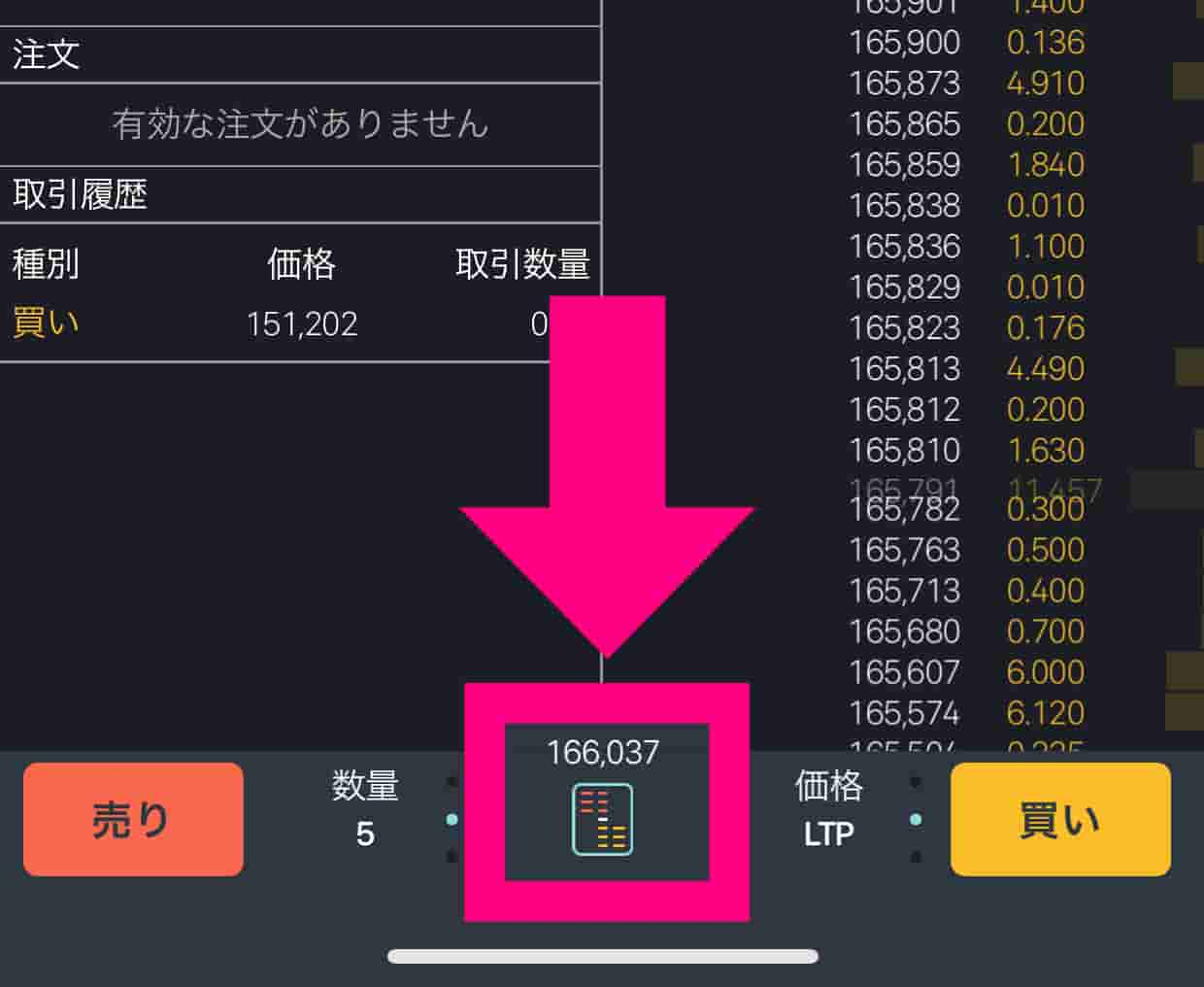
⬇︎
「数量」と「価格」を入力
この場合の「数量」と「価格」は「1ETH」をいくらでどれだけ購入するかを入力します。
例)…「数量:1」「価格:150,000」と入力した場合の予想価格は「150,000円+手数料」になります。
予想価格は大体の目安だと思って下さい。
取引できる最低数量は「0.01ETH」になります。
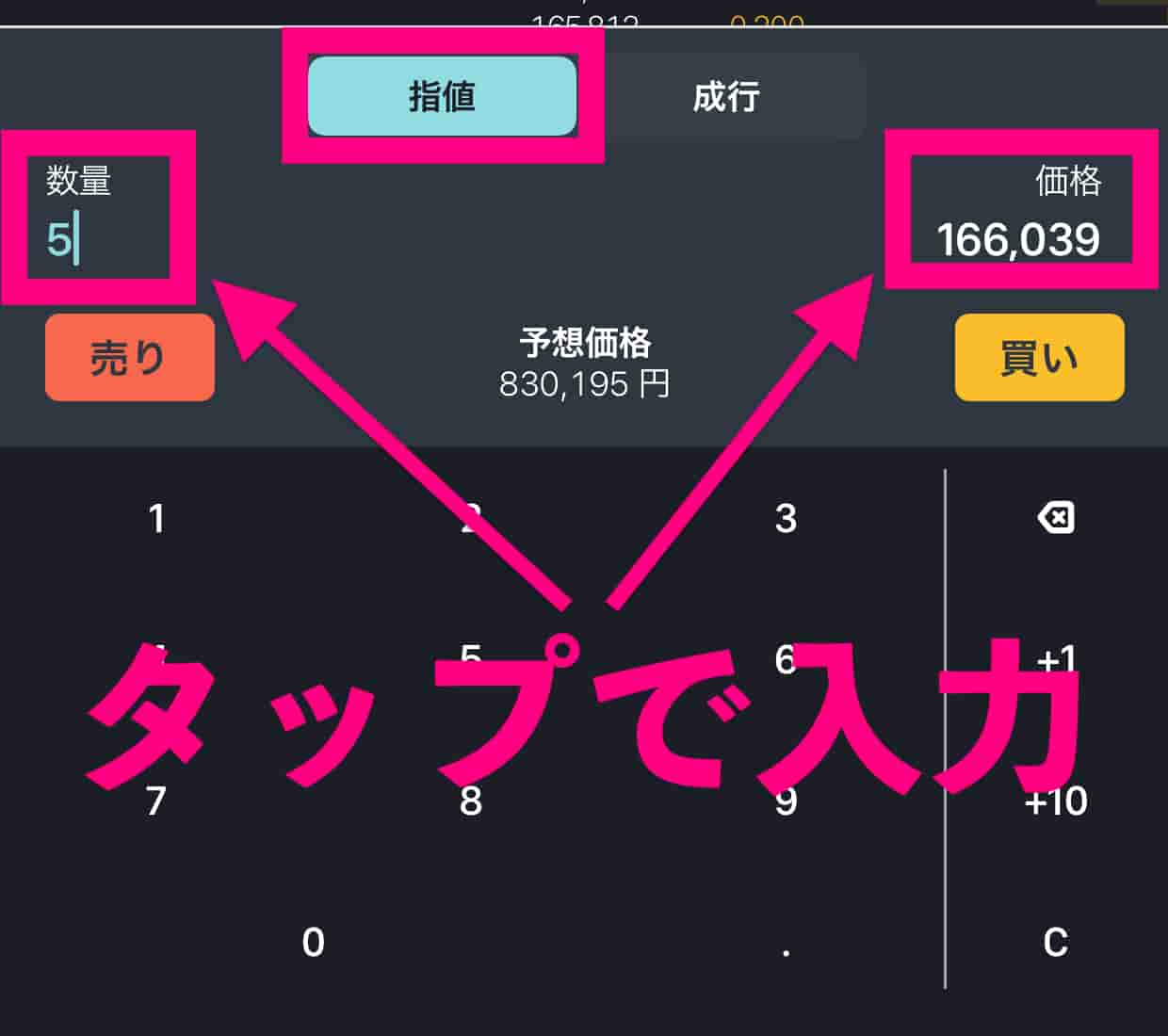
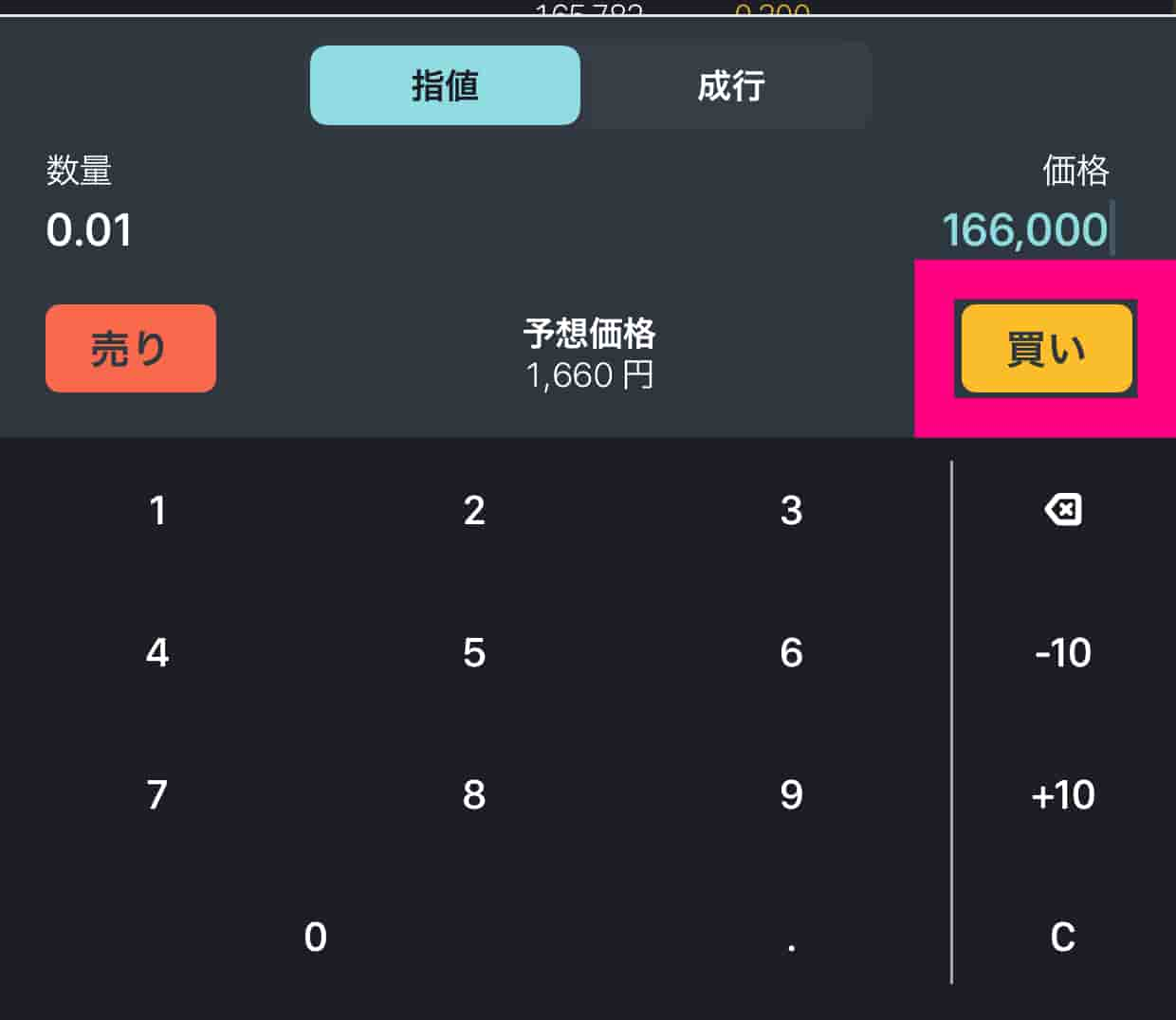
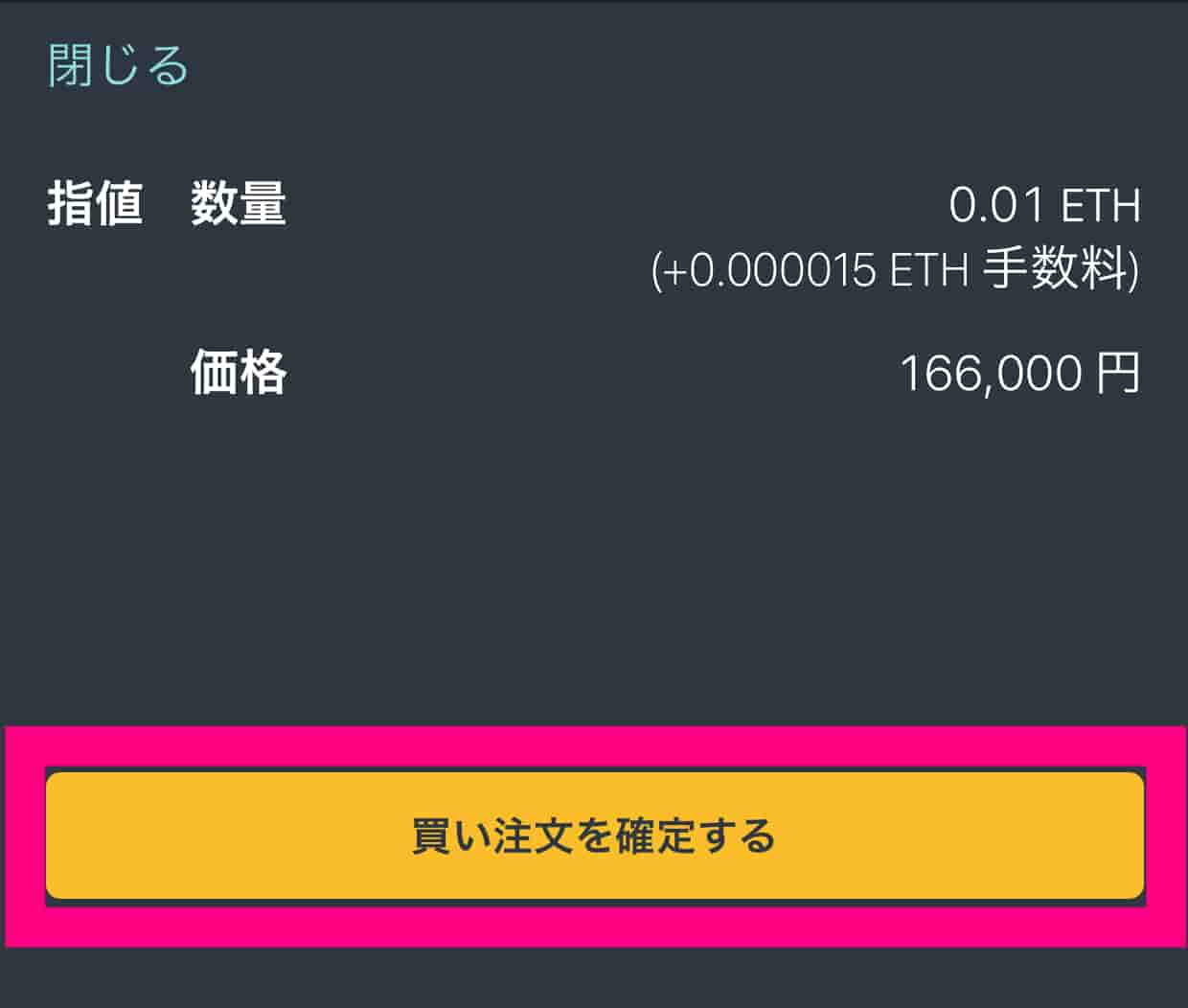
取引成立まで待ちましょう!
取引が成立すると購入したイーサリアムがウォレットに反映されます。
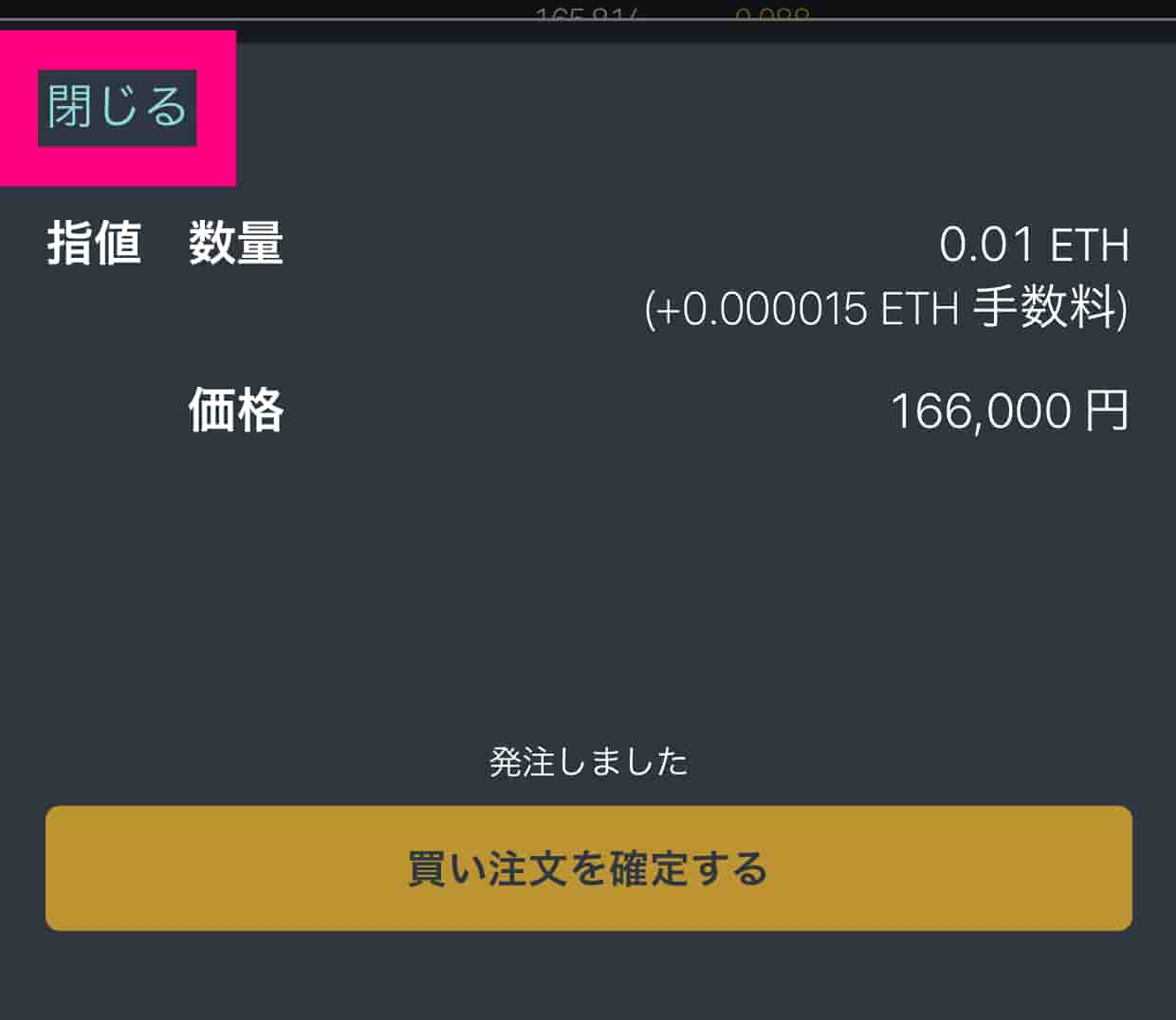
取引成立前は「注文」に、取引成立後は「取引履歴」に表示されます。
注文をキャンセルする場合は「注文」の「」をタップ。
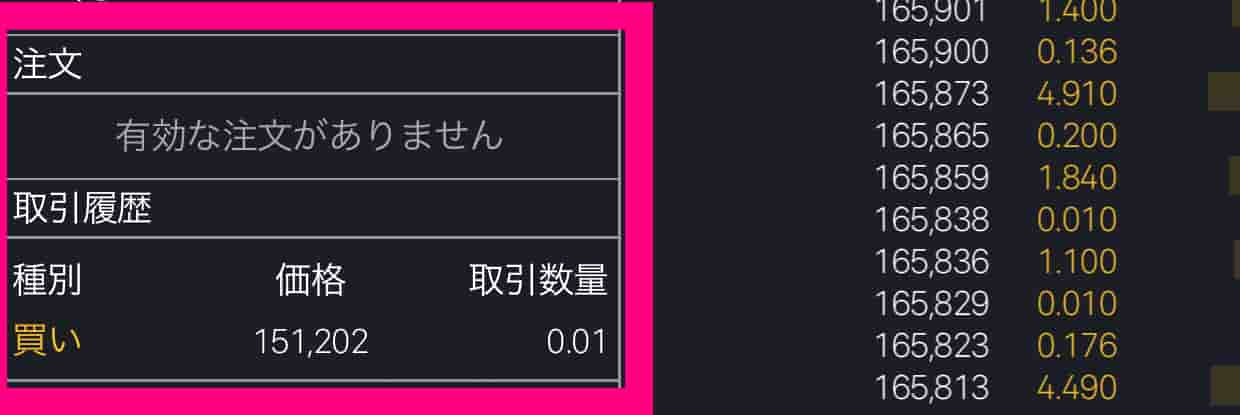
成行注文(なりゆきちゅうもん)
⬇︎
「数量」を入力して「買い」をタップ
「成行」の場合はその時の市場価格で売買するため価格の指定はありません。
取引できる最低数量は「0.01ETH」になります。
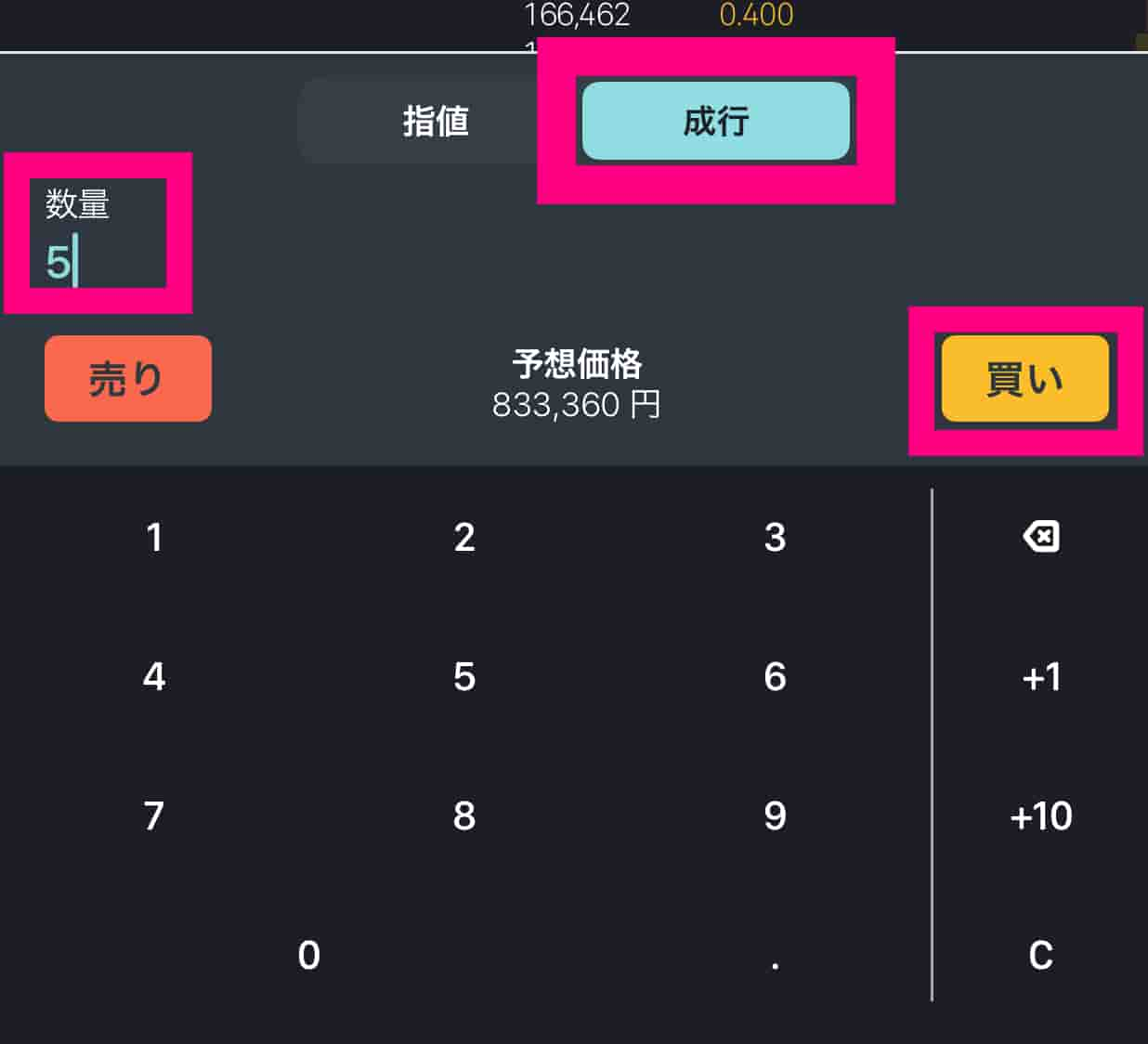
この後の操作は「指値」と一緒になります。
以上で「bitFlyer(ビットフライヤー)で暗号資産を日本円で購入する方法」の解説を終わります。
 しゃも
しゃも最後までお付き合い頂き、ありがとうございました!
 初心者ちゃん
初心者ちゃんお疲れ様でした!